كيفية إعداد WordPress على جهاز Android الخاص بك - groovyPost
وورد التليفون المحمول الروبوت / / March 17, 2020
يتيح لك WordPress for Android إعداد مدونتك والعمل عليها من جهازك. إليك كيفية استخدام أحدث إصدار.
سواء كنت تفعل ذلك من أجل العمل أو المتعة ، فإن الحفاظ على مدونة يمكن أن يكون وظيفة بدوام كامل. لذلك عندما أصدر WordPress تطبيق Android ، أصبح الوصول إلى المدونات أكثر سهولة. كانت الإصدارات القليلة الأولى من التطبيق بحاجة إلى بعض التحسينات ، في التصميم والوظائف. ومع ذلك ، مع التحديث الأخير للإصدار 2.2 ، أصبح WordPress لنظام Android الآن يتمتع بمظهر أنيق ، وميزات أفضل تجعل المدونات المحمولة أسهل.
WordPress لنظام Android هو تطبيق مجاني متوفر في متجر Play. إليك كيفية استخدامه وإعداد مدونتك.
قم بإعداد مدونتك باستخدام تطبيق Android WordPress
هناك نوعان من مدونات WordPress: مستضافة ومستضافة ذاتيًا. المدونات المستضافة هي حسابات مجانية في WordPress.com ولها عنوان URL الافتراضي كـ yoursite.wordpress.com. تمتلك المدونات ذاتية الاستضافة نطاقها الخاص (yoursite.com) وخادم الاستضافة لتشغيل المدونة. يمكن إعداد كلا النوعين في Android.
للمدونات المستضافة ، اختر أضف مدونة مستضافة على WordPress.com. للمدونات ذاتية الاستضافة ، اختر أضف مدونة WordPress ذاتية الاستضافة.
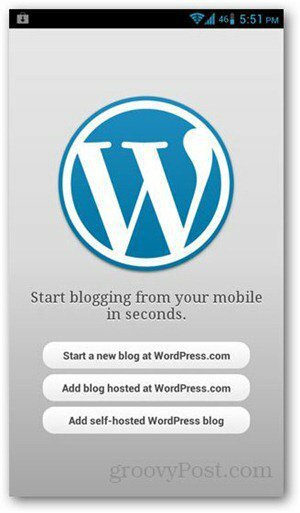
استضاف WordPress.com المدونات
أدخل اسم المستخدم وكلمة المرور الخاصة بك. هذه هي نفسها التي تستخدمها عند تسجيل الدخول إلى WordPress.com عبر متصفح الويب. اضغط على زر حفظ.
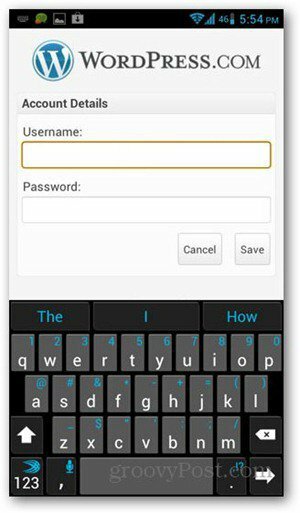
إذا كان لديك العديد من المدونات داخل الحساب ، يمكنك اختيار المدونات التي ترغب في الوصول إليها في التطبيق. إذا كان لديك مدونة واحدة فقط ، فلن تحتاج إلى تنفيذ هذه الخطوة.
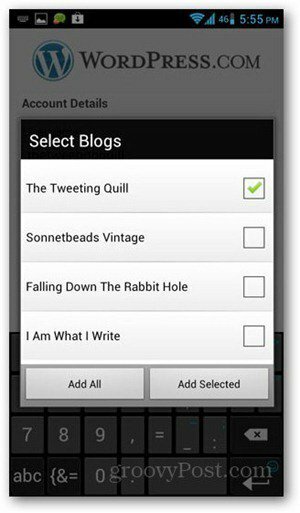
لديك الآن النسخة المحمولة من لوحة تحكم WordPress ، مع أزرار لإنشاء مشاركات أو صفحات جديدة ، وعرض المشاركات والتعليقات ، بالإضافة إلى إحصائيات موقعك.
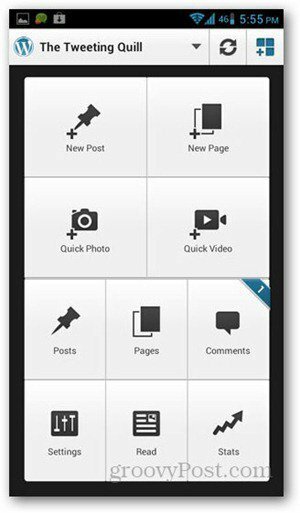
المدونات ذاتية الاستضافة
لتسجيل الدخول إلى مدونتك ، اكتب عنوان URL الخاص بمدونتك واسم المستخدم وكلمة المرور. اضغط على زر حفظ.
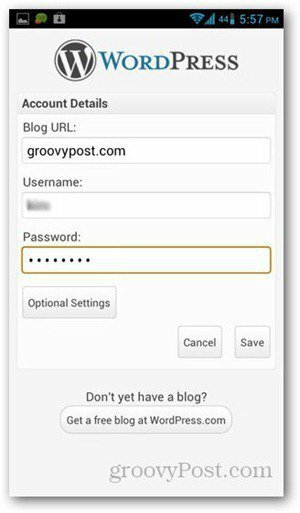
ستحصل على أزرار التحكم في WordPress في الصفحة التالية. يمنحك زر لوحة المعلومات الصفحة الدقيقة عند الوصول إلى مدونتك من مستعرض ويب.
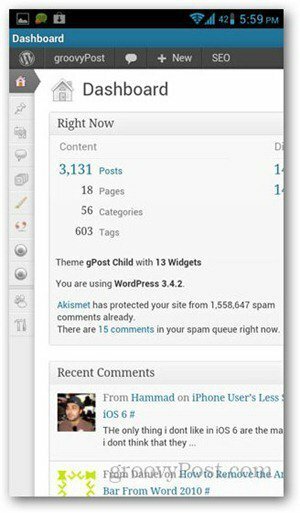
ملحوظة: لعرض إحصائياتك عبر هذا التطبيق ، تحتاج إلى الاتصال بحساب WordPress.com. عندما تنقر على الإحصائيات لأول مرة ، سيطالبك باسم مستخدم WordPress.com وكلمة المرور. لا يلزم أن يكون هذا الحساب متصلاً أو نفس اسم مدونتك المستضافة. إذا لم يكن لديك حساب WordPress.com ، يمكنك ذلك سجل مجانا. إذا كنت لا تمانع في عدم رؤية إحصاءاتك من التطبيق ، فيمكنك تخطي هذه الخطوة.
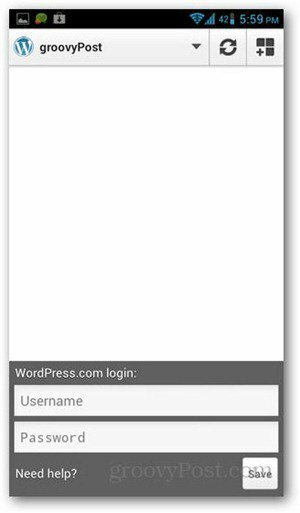
ضوابط مدونة وورد الأساسية
لإنشاء مشاركات جديدة ، انقر على منشور جديد وابدأ في ملء تفاصيله الجديدة (العنوان والمحتوى). يمكن نشر المشاركات أو حفظها كمسودة أو جدولتها للنشر لاحقًا. اضغط على زر المنشورات لعرضها.
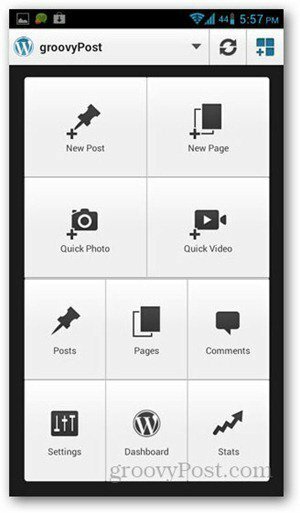
يتم عرض عناوين المشاركات جنبًا إلى جنب مع حالتها (مسودة أو معلقة أو مجدولة أو منشورة). يدعم التطبيق خيارات التنسيق الأساسية مثل تضمين الروابط ، وإدراج الصور وتغيير نمط الخط. يمكن أيضًا تعديل العلامات والفئات للمشاركة الجديدة أو الحالية.
هناك المزيد من الوظائف المضافة خارج عرض المحتوى ونشره في WordPress ، ولكن هذه هي الوظائف الأساسية. قام المطورون بعمل جيد لجعل التطبيق سهل الاستخدام ، مع إضافة ميزات أكثر تقدمًا.



